Cara merakit komputer dengan benar dan mudah adalah solusi yang sedang Anda cari. Agar ketika Anda ingin membuat atau merakit komputer tidak ada kendala saat mengerjakannya.
Sebelum itu, komputer jaman sekarang atau bisa dibilang dengan komputer modern menjadi lebih mudah didapatkan. Bagi sebagian orang yang mungkin masih awam seperti Anda yang sedang membaca artikel ini belum tahu benar tentang komputer.
Membangun sebuah komputer ini akan sangat mendasar dan akan menjadi perangkat keras minimum yang diperlukan untuk memiliki sistem fungsional. Setelah Anda memiliki semua bagian dan bahan yang dibutuhkan, Anda memerlukan waktu dan kesabaran untuk merakit komputer Anda.
Yuk Baca Artikelnya.
Persiapan 1 : Menyiapkan Komponen Komputer

Pertama, Anda perlu menyiapkan komponen yang diperlukan untuk membangun komputer. Bagian-bagian yang akan kita gunakan dalam proyek ini diberi label pada gambar 1:
Kasing Komputer
- Kasing Komputer
- Prosesor (CPU)
- Drive Optik (mampu DVD RW dan SATA)
- Power Supply
- Memori (RAM)
- Kabel SATA
- Motherboard (Kemampuan SATA)
- Kipas Prosesor
- Case Fan
- Hard Drive (Kemampuan SATA)
- Bermacam-macam case dan sekrup drive (Tidak Digambarkan)
Dari semua itu bila ada yang belum tersedia, maka Anda belum bisa melakukan langkah perakitan. Karena dari semua bagian dari komputer sangatlah penting. Maka dari itu Anda perlu melengkapi kekurangnya agar tetap bisa melanjutkan tahap-tahap berikutnya.
Perhatian: Periksa kembali spesifikasi pabrik pada semua item sebelum Anda membelinya. Dalam sebuah paket komputer seharusnya berisi komponen yang kompatibel, tetapi kesalahan dapat terjadi apabila Anda tidak teliti memilihnya.
Baca juga : Cara kerja komputer
Persiapan 2 : Perlengkapan dan Alat

Kumpulkan alat-alat yang Anda perlukan untuk proyek ini:
- Obeng (untuk sekrup kepala ted dan Phillips)
- Pemotong kawat dan penari telanjang
- Tang berhidung jarum
- Kunci pas yang bisa disesuaikan
- Pisau serbaguna
- Senter kecil
- Wadah kecil untuk menampung sekrup
- Pasta CPU
- Tali grounding
Anda mungkin tidak menggunakan setiap alat ini di setiap instalasi, tetapi yang terbaik adalah memiliki semuanya jika Anda menggunakannya.
Peringatan: Menggunakan alat yang salah untuk tugas (seperti memutar sekrup dengan pisau) dapat menyebabkan kerusakan peralatan dan cedera tubuh.
Cara merakit Komputer 1 : Membuka kasing

Buka penutup komputer dengan melepaskan panel samping. Temukan sekrup yang menahan panel samping di tempatnya dan lepaskan (ditunjukkan pada gambar 3 dilingkari merah). Panel dilepas dengan terlebih dahulu menggesernya ke belakang (gambar 4) kemudian mengangkatnya dari kasing (gambar 5).
Peringatan: Kasing mungkin memiliki tepi yang tajam. Tangani dengan hati-hati untuk menghindari cedera.
Cara Merakit Komputer 2 : Siapkan Kasing untuk Perakitan

Tiga hal perlu dilakukan sebelum perakitan dimulai:
- Lepaskan semua komponen atau bahan pengemas yang mungkin telah dikirim di dalam case (gambar 6).
- Lepaskan penutup untuk drive optik. Pada kasus kami, kami akan melepas penutup pada ruang drive tertinggi untuk memasang drive DVD kami seperti yang ditunjukkan pada gambar 7. Lakukan ini dengan menekan tab penahan seperti ditunjukkan pada gambar 8.
- Catat kabel yang sudah terpasang dalam case. Ini harus berupa koneksi panel depan untuk fitur-fitur seperti saklar daya, jack audio dan port usb. Jika tidak diberi label, bacalah dokumentasi pabrikan dan beri label sendiri sekarang sebelum bagian lain dipasang dalam kasing (gambar 9).
Langkah Safety-Self dengan Meng-Groundkan Diri

Letakkan tali grounding di pergelangan tangan Anda (Gambar 10) dan sambungkan ujung lainnya ke kasing komputer. Jika tali Anda tidak dilengkapi dengan klip untuk mengaitkan ke kasing, temukan tempat untuk menggesek logam seperti yang ditunjukkan pada gambar 11. Ini akan mencegah penumpukan listrik statis pada tubuh Anda dari merusak komponen komputer.
Perhatian: Listrik statis dapat merusak komponen komputer. Selalu kenakan tali pengardean saat menangani komponen internal.
Cara Merakit Komputer 3 : Pasang Motherboard
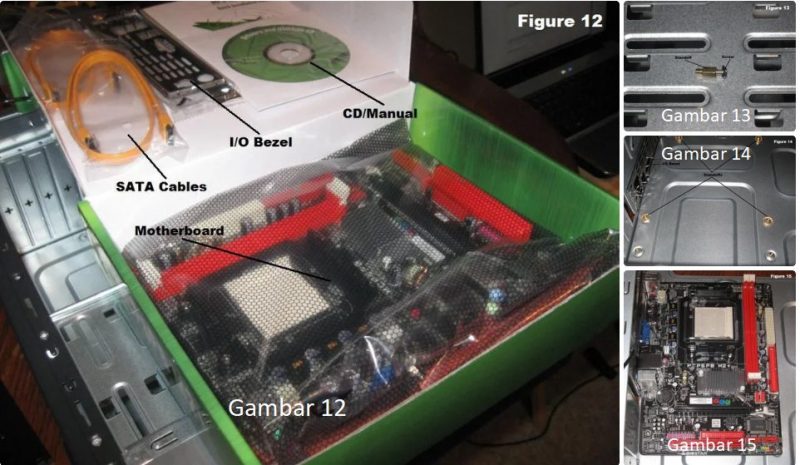
Untuk memasang motherboard, kita membutuhkan komponen yang seharusnya disertakan dengan komponen yang Anda beli:
I / O Bezel adalah panel trim yang dipasang di bagian belakang kasing yang mengelilingi port antarmuka pada motherboard. Itu harus disertakan dengan motherboard. Gambar 12 menunjukkan isi kotak motherboard.
Standoff dipasang pada lubang sekrup case untuk membuat riser yang memisahkan case dan motherboard. Sekrup dipasang ke penyangga seperti yang ditunjukkan pada gambar 13. Sekrup dan penyangga harus disertakan dengan kasing, tetapi merupakan ide bagus untuk memesan barang-barang ini jika-kalau tidak disertakan.
Ikuti langkah-langkah ini untuk memasang motherboard dalam kasing:
Pasang pelat bezel I / O ke dalam lubang di bagian belakang kasing (gambar 14). Itu mendorong dari dalam.
Instal kebuntuan dalam kasus ini. Sekrup penyangga ke dalam lubang pemasangan motherboard ditunjukkan pada Gambar 14. Periksa lokasi lubang sekrup pada motherboard untuk penempatan yang benar.
Turunkan motherboard ke dalam case dan sejajarkan dengan bezel I / O.
Pasang sekrupnya.
Gambar 15 menunjukkan motherboard yang terpasang pada case. Ini bekerja paling baik untuk membiarkan sekrup longgar sampai semuanya telah dimulai dan papan sejajar dengan bezel.
Perhatian: Untuk mencegah kerusakan pada motherboard, motherboard hanya harus menghubungi penyangga dan sekrup. Semua penyangga dan sekrup harus dipasang.
Cara Merakit Komputer 4 : Pasang Hard Drive


Hard drive adalah perangkat yang menyimpan semua data Anda. Lebar 3,5 “dan perlu dipasang sehingga Anda dapat memperoleh akses ke koneksi kabel di bagian belakang (gambar 16). Jika tidak memungkinkan, Anda mungkin perlu menghubungkan kabel sebelum memasang drive. Untuk memasang drive: Untuk memasang drive:
- Temukan ruang drive 3,5 “untuk memasang drive. Jika Anda kesulitan menemukan tempat untuk memasang drive, lihat dokumentasi kasus Anda untuk saran.
- Geser drive ke tempatnya hingga lubang sekrup di sisi dilapisi dengan lubang di dalam casing.
- Pasang sekrupnya.
Cara Merakit Komputer 5 : Pasang Drive Optik

Drive optik selebar 5,25 “dan dipasang di ruang drive tempat kami melepas penutup dari langkah sebelumnya. Pertimbangan akses kabel juga berlaku untuk drive ini. Untuk memasang drive:
- Dorong drive ke dalam ruang drive hingga lubang sekrup berjajar dan bagian depan drive rata dengan bagian depan casing (gambar 18). Pastikan bahwa arahnya benar.
- Pasang sekrupnya.
Cara Merakit Komputer 6 : Pasang CPU

CPU adalah otak komputer. Sudah terpasang pada motherboard di soket yang ditunjukkan pada gambar 20. Untuk menginstal CPU:
- Temukan tanda sudut yang menunjukkan pin 1 CPU seperti yang ditunjukkan pada gambar 19. Pada prosesor merek AMD ini, sudut ditandai dengan panah. Baca dokumentasi pabrikan untuk informasi spesifik tentang prosesor Anda.
- Angkat batang logam kecil di sebelah soket seperti yang ditunjukkan pada gambar 20.
- Temukan tanda yang sesuai pada soket CPU dan masukkan CPU sehingga tanda-tanda tersebut berbaris.
- Dorong batang ke bawah untuk mengunci prosesor pada tempatnya (gambar 21).
Cara Merakit Komputer 7 : Pasang RAM


RAM adalah lokasi memori sementara tempat prosesor bekerja. Data yang disimpan secara permanen diambil dari disk dan disimpan dalam RAM saat prosesor bekerja dengannya. Memori mudah dipasang:
- Setel papan RAM di soket seperti yang ditunjukkan pada gambar 22. Periksa untuk melihat bahwa takik di papan ada di lokasi yang benar. Jika tidak, putar sekitar 180º.
- Tekan dengan kuat pada kedua ujung papan untuk memasangnya ke dalam soket. Pastikan tab terkunci pada tempatnya seperti yang ditunjukkan pada gambar 23.
Perhatian: Menekan papan saat tab tidak selaras dapat menyebabkan kerusakan pada papan RAM serta motherboard.
Cara Merakit Komputer 8 : Pasang Kipas CPU

Kipas CPU benar-benar kombinasi dari pendingin dan kipas bersama. Unit menarik panas dari CPU. Untuk memasang kipas:
- Tempatkan termal pasta ke CPU mengikuti instruksi yang diberikan bersama senyawa tersebut.
- Setel unit kipas pada CPU dengan dudukan yang selaras.
- Tarik batang pengunci ke bawah pada unit kipas untuk mengunci pada tempatnya.
- Hubungkan konektor daya unit kipas ke motherboard. Konsultasikan manual untuk menentukan penempatan yang tepat.
Perhatian: Kegagalan untuk menerapkan senyawa termal akan menyebabkan pendinginan yang tidak memadai dan akan menyebabkan kerusakan pada CPU dan / atau motherboard.
Cara Merakit Komputer 9 : Pasang Kipas Case

Kipas case biasanya dipasang di panel belakang case. Jika pemasangan kipas tidak jelas lihat dokumentasi kasus. Untuk memasang kipas:
- Sejajarkan lubang pemasangan dengan memegang kipas ke bantalan pemasangan di bagian dalam casing seperti yang ditunjukkan pada gambar 25. Kipas perlu dipasang sehingga meniup udara keluar dari casing.
- Masukkan sekrup dari bagian luar kasing dan kencangkan.
Baca juga : Apa Itu Jaringan Komputer
Cara Merakit Komputer 10 : Pasang Power Supply

Baca dokumentasi kasus Anda untuk detailnya dan kemudian ikuti arahan ini untuk menginstal Power Supply:
- Sejajarkan lubang pemasangan dalam kasing dan Power Supply seperti yang ditunjukkan pada gambar 26.
- Masukkan sekrup dan kencangkan.
Cara Merakit Komputer 11 : Hubungkan Kabel

Dengan semua komponen yang dipasang di kasing, hutan kabel bisa menjadi sesuatu yang menakutkan. Penting untuk berkonsultasi dengan manual motherboard untuk memastikan koneksi yang tepat telah dibuat. Ada dua jenis koneksi, daya dan data.
Setiap perangkat yang telah diinstal membutuhkan daya. Pada Gambar 27, konektor catu daya ditampilkan. Motherboard memiliki dua koneksi daya, dan ada dua konektor khusus untuk perangkat SATA (drive). Konektor lain akan menjalankan kipas dan perangkat non-SATA lainnya.
Kabel data menghubungkan drive dan perangkat panel depan ke motherboard. Silakan baca dokumentasi motherboard untuk penempatan konektor yang tepat.
Peringatan: Koneksi yang salah dapat merusak komponen dan menyebabkan cedera tubuh.
Terakhir : Tutup Kasing

Sekarang komponen sudah sepenuhnya terinstal, hal terakhir yang harus dilakukan adalah menginstal ulang panel samping pada case. Komputer sekarang siap untuk dinyalakan dan memuat perangkat lunak di dalamnya. Jika komputer mengalami masalah saat memulai, periksa semua koneksi komponen dan pemasangan untuk memastikan bahwa Anda telah menghubungkan semuanya dengan benar. Baca manual masing-masing komponen untuk informasi pemecahan masalah tertentu jika masalah tetap ada.
Sumber : – www.instructables.com

